車種専用ナビで一躍有名になったアルパイン
使い勝手の良さなどからファンも多い。
その中でも評価の高いオープニング画面。
車を乗り換えて新たにアルパインのナビを
購入。検討される一方で今ついてるナビを
新しく購入された車に取り付け出来ないか?
悩んでる方も多いはず。
ナビゲーションの乗せ換えは物理的な問題。
EXから始まる機種の場合は乗せ換え不可。
XやVIE-Xから始まる機種はパネルの
形状さえあれば乗せ換え可能です。
理由は簡単でEXはナビに専用のパネル
(ボタン付き)が付いてきます。
XやVIE-Xから始まる機種の場合は
カーナビにボタンが付いてきます。
EXの場合も同じ車種でマイナー前と後で
パネルの形状が同じ場合等で使える等も
あります。
その際、一番気になってる事が
オープニング画面!
新しく取り付けした車種で
オープニング画面は変更出来る?!
ナビ空きがオープニング画面の変え方を
注意点を抑えつつ説明して行きます。
今では簡単に変更出来るようになりました。
以前は説明文をちゃんと読んでるのに・・・
出来ない(読んでるつもりなんでしょね。)
同じ様な悩みを感じている方へ。
説明分の通りにやると分かりずらい。
勘違いさせる気がしますので、ナビ明的な
手順で紹介したいと思います。
オープニング画面の変更はSDカードか
USBメモリーで行う事が出来ます。
現行のNX2シリーズやNXでは
USBケーブルが標準で付いてきますが
その前のZシリーズでは付いて来なかった。
なので、ナビ明はいつもSDカードで更新
していました。
では、紹介して行きます。
先ず初めに空のSDカードが必要です。
規格自体は厳しく無くSD規格なら2G
SDHC規格なら32G等々です。
ナビ明は横着してパソコンで
フォーマットをしました。
(これするとダメです。)
必ずナビゲーションでフォーマットを
行って下さい。
やり方はいたって簡単!
画面を開けて頂き、SDカードが入る
スロットがあります。
そこにSDカードを入れて下さい。
次に目的地ボタンを押して頂き
その次に設定をタッチして下さい。
メディア編集⇒SD初期化を押して
メッセージ(初期化しますか?)が出たら
良ければ『はい』を押して下さい。
再び同じ内容の質問が来るので
また、『はい』を選択して下さい。
(ここでSDカードの中身が無くなります。
ここまで出来ればほぼ出来たも当然と
思ってOKです。
後はメーカーのHPで設定のある車種の
データをダウンロードするだけです。
アルパインのHP⇒お客様サポートを
クリック⇒車種専用チューニングデーターを
選択して下さい。
ナビゲーションを選択する画面が
出てくると思いますので、
現在使用中のナビを選択して下さい。
次にカーメーカーを選択
その後に車種を選択⇒年式型式もチェック
その後オープニング画面を選択したり。
因みにUI設定の所でメニュー画面の出方が
横から出てくる!下から出てくる等選べます
勿論、ボタンの色等も変更可能です。
以上全ての選択を終えられれば
右側にある設定内容のダウンロードを
クリックして下さい。
パソコンにダウンロードされますが
圧縮された状態です。この状態で
Wクリックすると開けますが
ファイルをコピーして用意した
SDカードに入れても上手く行きません。
ダウンロードしたファイルは解凍してから
用意したSDカードに移すようにして下さい
全部では無くNNから始まるファイルのみ。
解凍したファイルがNNから始まる場合は
格納されてるNNファイルを使用しましょう
それを入れたSDカードをカーナビの
SDカードスロットルに入れて下さい。
カーナビ側からインストール可能な
データが見つかりました!・・・と来るので
はい!をクリックして下さい。
ナビ常にインストール可能なデータとして
車種専用チューニングが表示されますので
クリックして下さい。
インストールされたら画面の指示に従って
操作するだけです。
文章だけですと分かりずらいので
ご要望があれば写真を追加する事も可能です


コメント